
В данной статье мы разберем, как отключить синхронизацию между вашим Mac и iPhone. Это может быть полезно, если вы хотите избежать дублирования данных или просто хотите больше контроля над своими устройствами.
Проверка синхронизации через iCloud
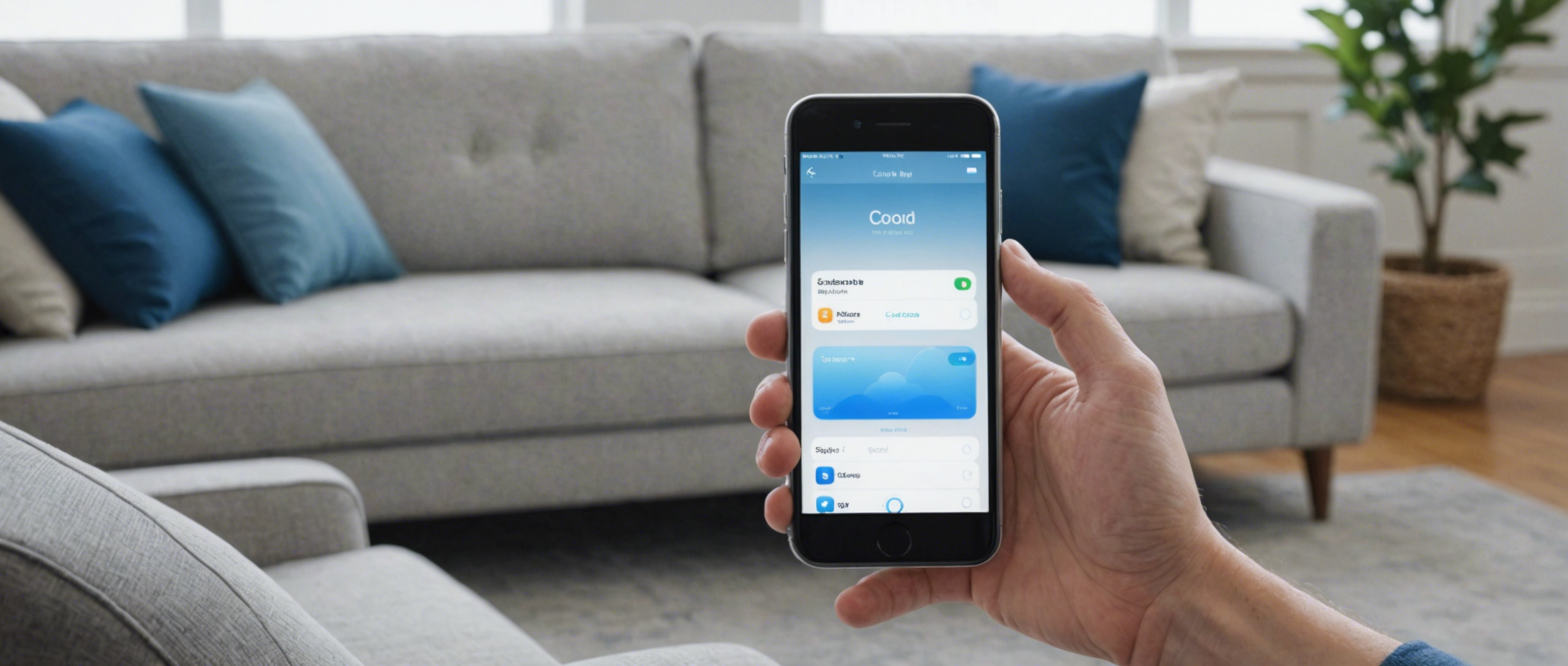
Первый шаг для отключения синхронизации — проверить настройки вашего iCloud. На iPhone перейдите в «Настройки» -> «iCloud» и посмотрите, какие данные синхронизируются. На Mac откройте «Системные настройки» -> «Apple ID» и выберите iCloud. Здесь вы увидите полный список данных, которые синхронизируются между устройствами.
- Почта
- Контакты
- Календари
- Напоминания
- Заметки
- Фото
- Документы и данные
Отключите те пункты, которые вам не нужно синхронизировать между устройствами.
Отключение синхронизации через Finder
С версии macOS Catalina и выше, Apple заменила iTunes на Finder для синхронизации данных с iPhone. Чтобы выключить синхронизацию через Finder, выполните следующие шаги:
- Подключите iPhone к Mac с помощью кабеля.
- Откройте Finder и выберите ваше устройство в боковой панели.
- Перейдите на вкладку «Обзор» и снимите галочку с опции «Синхронизировать автоматически при подключении этого iPhone».
- На вкладках «Фото», «Музыка», «Фильмы» и других, отключите ненужные вам параметры синхронизации.
Отключение синхронизации через iTunes (для старых версий macOS)
Если у вас версия macOS Mojave или ниже, вам понадобиться использовать iTunes для управления синхронизацией. Сделайте следующее:
Подключите iPhone к Mac при помощи USB-кабеля и откройте iTunes. В верхнем левом углу выберите свое устройство. Перейдите на вкладку «Обзор» и снимите галочку с опции «Синхронизировать автоматически при подключении этого iPhone». Также на вкладках «Фото», «Музыка» и других, убедитесь, что ненужные элементы отключены.
Отключение синхронизации сообщений
Одним из распространенных желаний пользователей является отключение синхронизации iMessage между Mac и iPhone. Для этого выполните следующие шаги:
- На iPhone перейдите в «Настройки» -> «Сообщения» -> «Отправка и прием».
- Снимите галочки для адресов электронной почты и номеров телефона, которые вы не хотите использовать для синхронизации сообщений.
- На Mac откройте приложение «Сообщения» и перейдите в «Настройки» -> «iMessage».
- Отмените синхронизацию для тех же адресов электронной почты и номеров телефона.
Отключение синхронизации через Handoff
Handoff — это функция, которая позволяет продолжать работать с приложениями с одного устройства на другое. Для отключения Handoff выполнить следующие шаги:
На iPhone перейдите в «Настройки» -> «Основные» -> «Handoff» и выключите эту опцию. На Mac откройте «Системные настройки» -> «Основные» и снимите галочку с «Разрешить Handoff между этим Mac и устройствами iCloud».
Итог
Данное руководство помогло вам понять, как отключить синхронизацию между Mac и iPhone. Следуя указанным шагам, вы сможете настроить уровень интеграции между вашими устройствами по своему усмотрению. Регулярно проверяйте настройки синхронизации, чтобы защитить свои данные и приватность.
Часто задаваемые вопросы
Можно ли отключить только определенные типы данных для синхронизации?
Да, вы можете выбрать, какие типы данных должны быть синхронизированы между Mac и iPhone, через настройки iCloud.
Как отключить синхронизацию контактов?
Зайдите в настройки iCloud на обоих устройствах (Mac и iPhone) и отключите опцию синхронизации контактов.
Что произойдет с данными, если я отключу синхронизацию?
При отключении синхронизации данные, которые уже синхронизированы, останутся на каждом устройстве, но новые данные не будут синхронизироваться.
Можно ли временно отключить синхронизацию?
Да, вы можете временно отключить синхронизацию, а потом включить ее обратно, если вам это нужно.
Как отключить синхронизацию приложений между Mac и iPhone?
Для отключения синхронизации приложений используйте настройки Handoff в разделе «Основные» на обоих устройствах.